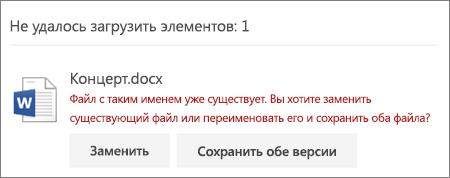В этой статье вы найдете решения для возможных сообщений об ошибках, которые могут возникнуть при отправке файлов на веб-сайт OneDrive.
Примечание: При превышении объема хранилища Майкрософт вы не сможете отправлять, редактировать или синхронизировать новые файлы (например, альбом камеры) в OneDrive. Дополнительные сведения.
Разверните раздел ниже, чтобы просмотреть общие проблемы или сообщения об ошибках, которые могут появляться при попытке передать файлы с веб-сайта OneDrive, а также возможные способы их устранения.
Важно:
-
При превышении объема хранилища Майкрософт вы не сможете отправлять, редактировать или синхронизировать новые файлы (например, альбом камеры) в OneDrive. Дополнительные сведения.
-
В OneDrive невозможно добавить фотографии, оптимизированные для iCloud. Чтобы отключить оптимизацию, выберите Параметры > iCloud > Фото и снимите флажок Оптимизировать хранилище.
Это сообщение может появиться по одной из перечисленных ниже причин.
-
Произошел сбой в OneDrive. Попытайтесь передать файл снова.
-
Соединение со службой OneDrive потеряно во время передачи файла, или вы не выполнили вход в OneDrive. Войдите в службу OneDrive с помощью своей учетной записи Майкрософт, а затем повторите передачу файла.
-
У вас нет разрешения на доступ к файлу (только для рабочих или учебных учетных записей). Если файл хранится на сервере, убедитесь в том, что вы можете его открыть, и повторите передачу файла. За дополнительными сведениями о разрешениях на доступ к файлу обратитесь к администратору сети.
-
У вас нет разрешения на передачу файла в выбранную папку. Выберите папку, на изменение которой у вас есть разрешение, а затем повторите передачу файла.
-
Тип файла не поддерживается.
-
Фотографии могут быть в следующих распространенных форматах: JPEG, JPG, TIF, TIFF, GIF, PNG, RAW. Или они могут быть в этих менее распространенных форматах: BMP, DIB, JFIF, JPE, JXR, EDP, PANO, ARW, CR2, CRW, ERF, KDC, MRW, NEF, NRW, ORF, PEF, RAF, RW2, RWL, SR2, SRW.
-
Видео могут быть в следующих распространенных форматах: AVI, MOV, WMV, ASF, MP4. Или они могут быть в этих менее распространенных форматах: 3G2, 3GP, 3GP2, 3GPP, M2T, M2TS, M4V, MP4V, MTS, WM, LRV. Дополнительные сведения см. в статье Форматы видео, которые можно воспроизводить на веб-сайте OneDrive.
-
ПРОБЛЕМА
Эта проблема может возникнуть, если вы вошли в приложение Microsoft 365 с учетной записью, которая не имеет разрешения на отправку файлов в OneDrive.
РЕШЕНИЕ
Сбросьте приложение параметров Windows, вошедшего в рабочую учетную запись, переустановите приложение OneDrive и устранило проблему.
-
Выполните указанные ниже действия, чтобы добавить OneDrive в качестве службы.
Если это не поможет, вам может потребоваться очистить старые учетные данные OneDrive, выполнив приведенные ниже действия.
У некоторых пользователей могут возникнуть проблемы со входом в OneDrive с учетными данными, срок действия которых истек на компьютере.
ПРОБЛЕМА
Создается дубликат файла с именем, в которое добавляется имя вашего компьютера. Пример:
-
книга1.xlsx
-
книга1-nastolny-computer.xlsx
ВРЕМЕННОЕ РЕШЕНИЕ
Windows
-
Нажмите клавиши Windows + R, чтобы открыть диалоговое окно "Запуск".
-
Введите путь %localappdata%\Microsoft\OneDrive\settings и нажмите ОК.
-
Удалите файл PreSignInSettingsConfig.json.
Mac
-
В приложении Spotlight выполните поиск по выражению "связка ключей" и выберите программу "Связка ключей". Если она не отображается в приложении Spotlight, перейдите в папку Служебные программы и откройте оттуда программу "Связка ключей".
-
Выполните поиск по слову "OneDrive".
-
Удалите записи со словами "Кэшированные учетные данные OneDrive".
-
Запустите OneDrive.
Если устранить проблему с помощью этих обходных путей не удалось, удалите и повторно установите OneDrive.
Примечание: Отключение или удаление OneDrive на компьютере не приведет к потере файлов и данных. Вы всегда сможете получить доступ к файлам, войдя на сайт OneDrive.com.
Чтобы передать файлы в новую папку в OneDrive, сначала создайте там папку, а затем передайте в нее файлы. С веб-сайта OneDrive нельзя передавать файлы размером 0 байт.
Совет: С помощью приложения OneDrive вы можете загружать в OneDrive целые папки без необходимости заходить на сайт OneDrive.
Слишком длинный путь (включая имя файла). Путь должен содержать не более 442 символов. Сократите имя файла или вложенных папок в службе OneDrive или выберите вложенную папку, расположенную ближе к папке верхнего уровня, а затем повторите передачу файла.
Чтобы выполнить передачу в определенную папку, перейдите в папку назначения и выберите Загрузить.
Если вы используете Microsoft Edge или последнюю версию другого популярного веб-браузера, вы можете добавлять на веб-сайт OneDrive файлы размером до 250 ГБ. При использовании более старых версий браузера максимальный размер файла составляет 300 МБ.
Записные книжки OneNote, сохраненные в OneDrive, ограничены 2 ГБ.
Советы:
-
Вы можете добавлять файлы размером до 250 ГБ, если используете приложение OneDrive. (При входе с помощью рабочей или учебной учетной записи максимальный размер файла составляет 15 ГБ.)
-
Чтобы перенести множество файлов или файлы большого размера, рекомендуем добавлять их в классическое приложение OneDrive, а не на веб-сайт с помощью кнопки Отправить .
Если автоматическая отправка данных камеры не работает или отправляются только некоторые из фотографий, выполните действия ниже.
-
Отключите загрузку камеры в настройках приложения OneDrive (вы можете найти шаги в руководствах по использованию OneDrive на iOS или OneDrive для Android).
-
Перейдите на веб-сайт OneDrive и переименуйте свою папку альбома камеры.
-
Убедитесь, что у вас надежное подключение к Wi-Fi или мобильной сети.
-
Включите отправку данных камеры, чтобы возобновить отправку альбомов камеры с мобильного устройства в облако.
Советы:
-
При превышении объема хранилища Майкрософт вы не сможете отправлять, редактировать или синхронизировать новые файлы (например, альбом камеры) в OneDrive. Дополнительные сведения.
-
В OneDrive невозможно добавить фотографии, оптимизированные для iCloud. Чтобы отключить оптимизацию, выберите Параметры > iCloud > Фото и снимите флажок Оптимизировать хранилище.
-
Убедитесь, что личное хранилище разблокировано перед отправкой в него файлов.
Если у вас нет подписки на Microsoft 365, вы можете добавить в свой личный сейф не более трех файлов. При наличии подписки вы можете добавлять любое количество файлов (с учетом размера хранилища).
Не удается передать файл, так как его размер превышает доступный объем хранилища. Чтобы уточнить объем оставшегося места или получить дополнительное пространство, перейдите на страницу хранилища.
При превышении объема хранилища Майкрософт вы не сможете отправлять, редактировать или синхронизировать новые файлы (например, альбом камеры) в OneDrive. Дополнительные сведения.
Возможно, файл открыт в другой программе. Сохраните изменения в файле, закройте программу и повторите передачу файла.
Файл может быть недоступен, если он сохранен на съемном носителе, например компакт-диске или USB-устройстве флэш-памяти. Убедитесь в том, что съемный носитель правильно подключен к компьютеру, и повторите передачу файла.
Если вы пытаетесь открыть файл из более старой версии Excel, попробуйте сначала открыть Excel, а затем открыть файл оттуда.
Или вам может потребоваться задать более старую версию Excel по умолчанию:
-
В поле поиска на панели задач введите Панель управления, а затем выберите ее из списка результатов или нажмите клавишу ВВОД.
-
Выберите такие элементы: Программы > Программы по умолчанию > Настройка программ по умолчанию.
-
Выберите более старую версию Excel (например, Excel 2016), выберите Установить эту программу по умолчанию и выберитеОК.
Возможно, файл был перемещен, переименован или удален до того, как вы попытались его передать. Найдите файл, а затем передайте его еще раз.
Имя файла содержит недопустимые символы. Измените имя файла, чтобы оно не начиналось и не заканчивалось пробелом, не заканчивалось точкой и не содержало следующих символов: / \ < > : * " ? |
Недопустимые имена для файлов и папок: AUX, PRN, NUL, CON, COM0, COM1, COM2, COM3, COM4, COM5, COM6, COM7, COM8, COM9, LPT0, LPT1, LPT2, LPT3, LPT4, LPT5, LPT6, LPT7, LPT8, LPT9.
Чтобы переименовать файл или папку перед сохранением или отправкой, выберите их и нажмите клавишу F2. Пользователи Mac должны переименовать файл или папку, выбрав их, а затем нажав клавишу RETURN.
Чтобы заменить существующий файл, выберите Заменить, или выберите Сохранить обе копии, чтобы переименовать отправляемый файл.
Примечание: Вы не можете передать файл без расширения в место, в котором уже есть папка с таким же названием.
Закройте файл, который вы пытаетесь заменить. В некоторых случаях может быть быстрее сохранить или скачать файл под другим именем, удалить исходный файл и присвоить новому файлу имя исходного.
Дополнительные сведения
Если у вас возникла проблема, которая не связана с отправкой, вы можете найти справку в следующих статьях:
|
|
Обратитесь в службу поддержки Получите помощь по своей учетной записи Майкрософт и подпискам, посетив раздел Справка по учетной записи и выставлению счетов. Чтобы получить техническую поддержку, Обратитесь в службу поддержки Майкрософт, введите свою проблему и выберите Техническая поддержка. Если вам по-прежнему нужна помощь, выберитеОбратитесь в службу поддержки, чтобы получить наилучший вариант поддержки. |
|
|
|
Администраторы Администраторы должны просматривать Справку для администраторов OneDrive, Техническое сообщество OneDrive или обратиться в Службу поддержки Microsoft 365 для бизнеса. |